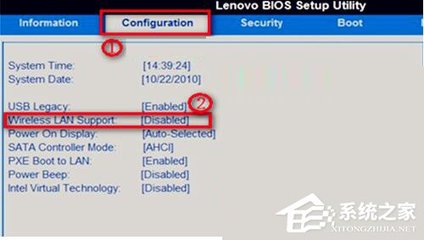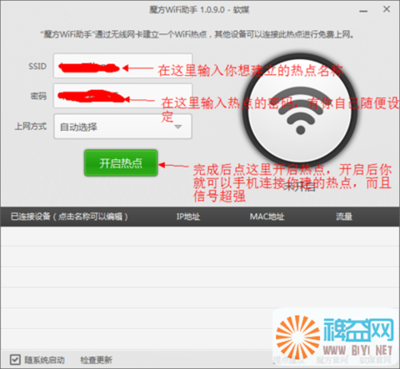不管台式机或者笔记本,安装了win8.1都可以直接开机wifi功能的,只不过台式机需要一个无线网卡而已。而笔记本只需要打开无线网卡后边可以开启WiFi功能。
Win8.1台式或笔记本怎么设置Wifi无线热点――方法/步骤Win8.1台式或笔记本怎么设置Wifi无线热点 1、
如果是台式机事先把无线网卡插在你电脑上等待自动安装驱动,笔记本就打开无线网卡。
登录win8后按WIN+R键调出运行窗口,并在窗口中输入CMD,然后回车。
Win8.1台式或笔记本怎么设置Wifi无线热点 2、
在黑色的窗口中输入:netsh wlan show drive。看你的网卡是否支持承载网络。我的是支持的哦!
Win8.1台式或笔记本怎么设置Wifi无线热点 3、
如果显示能承载网络则继续在黑色的窗口中输入:netsh wlan set hostednetwork mode =allow ssid=hahaxiao88 key=admin888
ssid=可以改成你想用的无线网络名称(比如wuxian)
key=可以改成想用的密码(比如admin888,最少8位哦!)
直到显示如下图。
Win8.1台式或笔记本怎么设置Wifi无线热点 4、
现在找到本地连接(不知道的可以看:http://jingyan.baidu.com/article/915fc414c966ef51394b20e0.html)
然后在本地连接上右键----选择属性
Win8.1台式或笔记本怎么设置Wifi无线热点_笔记本做wifi热点
Win8.1台式或笔记本怎么设置Wifi无线热点 5、
点击共享----选择“无线网络连接2”,两个都要打勾哦!
然后确定
Win8.1台式或笔记本怎么设置Wifi无线热点 6、
现在又回到黑色窗口里面,输入:netsh wlan start hostednetwork 后回车
此命令是打开WIFI的命令!
显示”已启用无线网络“则表示成功了,用手机wlan便能搜索到!
成功搜索
Win8.1台式或笔记本怎么设置Wifi无线热点_笔记本做wifi热点
Win8.1台式或笔记本怎么设置Wifi无线热点 7、
可以把该命令复制下来,存在在TXT文本中,然后把.TXT文件改成.cmd的,即可双击运行,不必再在黑色窗口中输入了!
关闭wifi的命令是netsh wlan stop hostednetwork
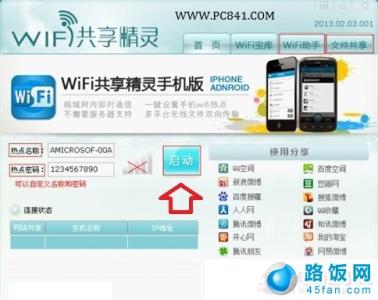
 爱华网
爱华网